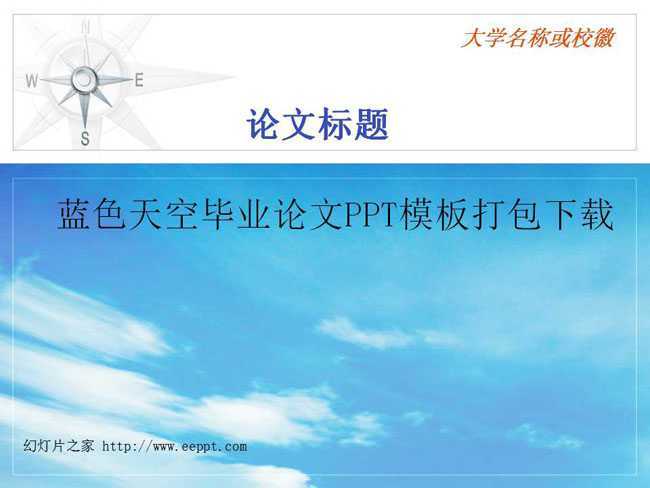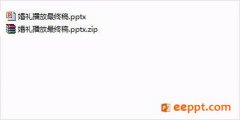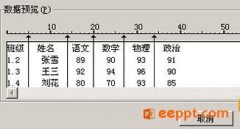PPT制作抛物线动画的方法
在高中物理的“平抛运动”教学中,需要演示从水平飞行的飞机中投出炸弹的轨迹,以及多颗炸弹和飞机的位置关系。大家知道PPT制作抛物线动画吗?下面小编就来为大家解答一下这个问题哦。
1.选中飞机,点击“幻灯片放映→自定义动画”,在任务窗格中点击“添加效果→动作路径→向左”,自动生成一绿色、红色三角形为端点的水平虚线。如果觉得默认的“动作路径”长度不合适,可以通过红色三角形上的控点调整长度。
2.炸弹的操作方法与飞机的操作基本一样。只是在“动作路径”中选择“绘制自定义路径→曲线”进行绘制。然后选中炸弹,设置“自定义动画”为“从上一项开始”,从而实现飞机和炸弹同时运动。
小知识:如果感觉绘制出来的曲线不够平滑,可以用鼠标右击曲线,选择“编辑顶点”命令,此后曲线上就会出现许多小黑点,用鼠标拖动各顶点,从而让曲线变得更加平滑。
3.点击“自选图形→动作按钮→前进或下一项”,在幻灯片右下角绘制一个前进按钮,自动弹出“动作设置”对话框,点击确定即可。
小知识:在动作按钮中,可以插入声音,可以自由地控制幻灯片的播放节奏。可以方便地跳转到上一页、下一页或指定的页,能方便我们的教学。
4.新建一幻灯片,用直接和曲线工具画出两个键头和一曲线作为运动的分解图,双击后出现“设置自选图形格式”对话框,进行如图设置。然后将板书写好并放好位置,再在幻灯片左下角绘制一个返回按钮即可。
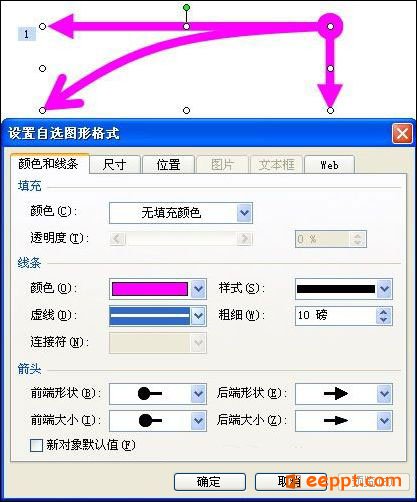
小知识:前端和后端并不是按左边和右边来确认,也不是按上边和下边来确认,而是按点击的先后来确定。前端就是指最先点的那个点,后端就是指最后点的那个点。
5.如果想给运动的分解加上动画展示,可选中各分解的键头,点击“添加效果→进入→阶梯状”,设置速度为“慢速”即可。要让三个键头同步运行,在设置好第一个键头后,在设置另两个键头时,要设置开始为“之前”即可。
相信大家已经了解PPT制作抛物线动画了吧!感谢大家对我们网站的支持!